Hur man ändrar standard Google-konto

Använder du flera Google-konton på Android och PC och vet inte hur man ändrar standard Google-konto? Läs vidare för att lära dig de hemliga stegen.
Android ger dig olika applikationer för att utföra samma uppgift, precis som meddelandeappar, webbläsare, telefonappar eller tangentbord. Om du har laddat ner mer än en applikation för en uppgift kommer Android varje gång att uppmana dig att välja vilken applikation som ska användas. Men om du har bestämt standardappen för samma åtgärd, minskar det tiden det tar att öppna eller välja en app och även ett tryck mindre.
Du kan ställa in standardapplikationer för de mest använda apparna på ett enkelt sätt. Du måste dock ta reda på placeringsinställningarna på din Android-telefon eftersom de är placerade på olika sätt.
I det här inlägget har vi diskuterat en metod där du kan hantera dina standard apps på Android
Steg för att hantera standardappar på Android
Oavsett vilken telefontillverkare det är, måste du först hitta inställningarna.
Steg 1: Leta upp inställningar
Obs: Leta antingen efter Inställningar på startskärmen eller så kan du få det på meddelandepanelen.
Steg 2: Under Inställningar letar du efter appar eller appar och aviseringar.
Steg 3: När du är på sidan Appar och aviseringar letar du efter standardappar
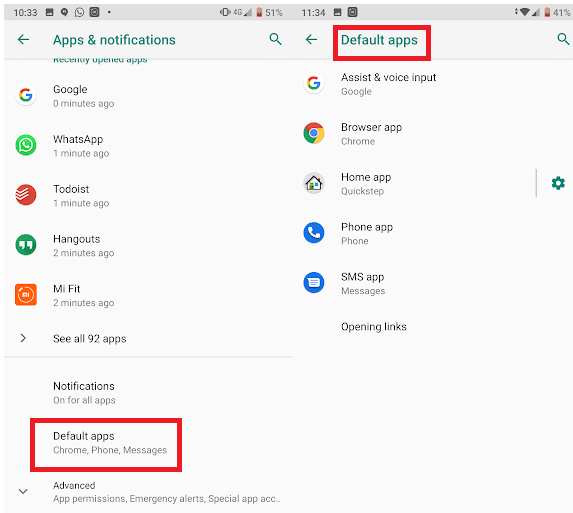
Om du har Samsung, navigera sedan till Applikationer. På LG-telefoner måste du hitta Appar och sedan fliken Allmänt.
Steg 4: Nu måste du noggrant leta efter din telefons varumärke som på alla plattformar, du måste se var "Standardappar" kan ses.
Om vi pratar om Marshmallow, version 6.0, måste du klicka på kuggikonen i det övre högra hörnet och sedan klicka på Standardappar.
I Android Nougat kan du inte hitta inställningarna för standardappar, men du kan hantera det från sidan med appinställningar.
Om du äger en Samsung Galaxy kan du välja Standardappar under Inställningar-> Appar-> Standardapplikationer.
Men för LG-telefoner, gå till Inställningar-> Appar->Mer-knappen , leta upp från den övre högra sidan av skärmen och klicka på Konfigurera appar .
För Huawei-telefoner, under Inställningar-> Appar->Standardappinställningar som finns på den nedre delen av skärmen.
Måste läsas:-
 Topp 15 bästa Android Optimizers och Booster Apps... Androids tenderar att bli långsamma med tiden, vilket kan bero på att oönskad data och appar täpper till ditt minne och...
Topp 15 bästa Android Optimizers och Booster Apps... Androids tenderar att bli långsamma med tiden, vilket kan bero på att oönskad data och appar täpper till ditt minne och...
Obs: När vi installerar ett nytt program och gör det till ett standardprogram för att utföra vissa uppgifter, kommer denna åtgärd att återställa den tidigare inställda standardinställningen för samma kategori. Du kommer att uppmanas att ställa in den nyinstallerade appen som standard. Om du vill ha tillbaka de gamla inställningarna kan du använda de ovan nämnda stegen.
Så, det här är några populära smartphones som har ett annat sätt att ställa in standardappar. Med dessa steg kan du ställa in standardmeddelandeappar, telefonapp, startprogram, webbläsare och mer.
Använder du flera Google-konton på Android och PC och vet inte hur man ändrar standard Google-konto? Läs vidare för att lära dig de hemliga stegen.
Facebook-berättelser kan vara mycket roliga att göra. Här är hur du kan skapa en berättelse på din Android-enhet och dator.
Fyller det på din Android? Lös problemet med dessa nybörjarvänliga tips för alla enheter.
Hur man aktiverar eller inaktiverar stavningskontrollfunktioner i Android OS.
En handledning som visar hur du aktiverar utvecklaralternativ och USB-felsökning på Samsung Galaxy Tab S9.
Älskar du att läsa e-böcker på Amazon Kindle Fire? Lär dig hur du lägger till anteckningar och markerar text i en bok på Kindle Fire.
Jag ger en lista över saker du kan prova om din Android-enhet verkar starta om slumpmässigt utan uppenbar anledning.
Vill du lägga till eller ta bort e-postkonton på din Fire-surfplatta? Vår omfattande guide går igenom processen steg för steg, vilket gör det snabbt och enkelt att hantera dina e-postkonton på din favorit enhet. Missa inte denna viktiga handledning!
En handledning som visar två lösningar på hur man permanent förhindrar appar från att starta vid uppstart på din Android-enhet.
Behöver du nedgradera en app på Android-enhet? Läs den här artikeln för att lära dig hur du nedgraderar en app på Android, steg för steg.






